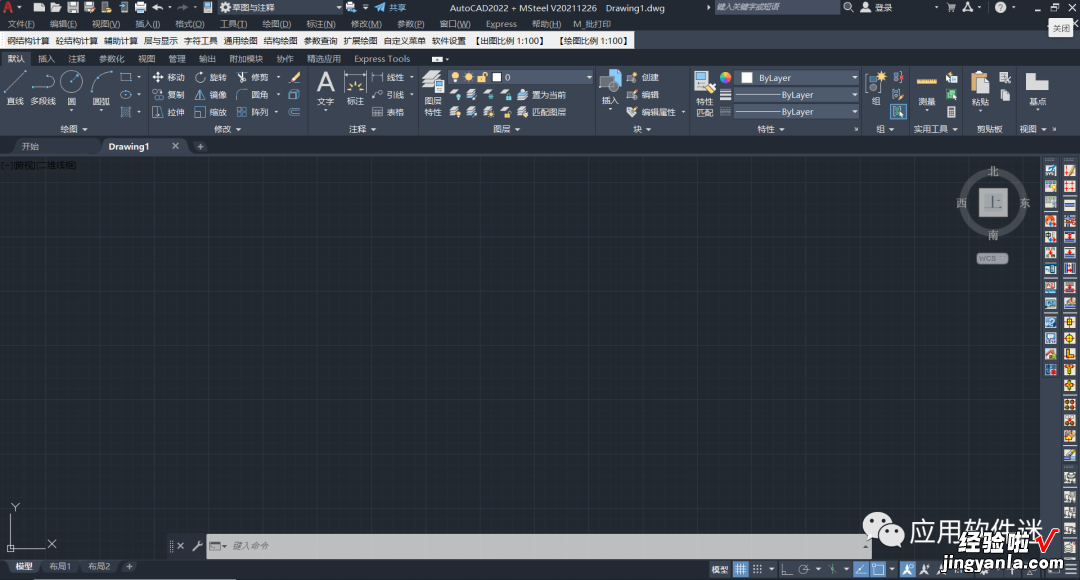1.1、小迷新安装了一个2022版的CAD,双击桌面快捷方式后主界面是这样 。
2.2、这时,需要鼠标左键点【新建】
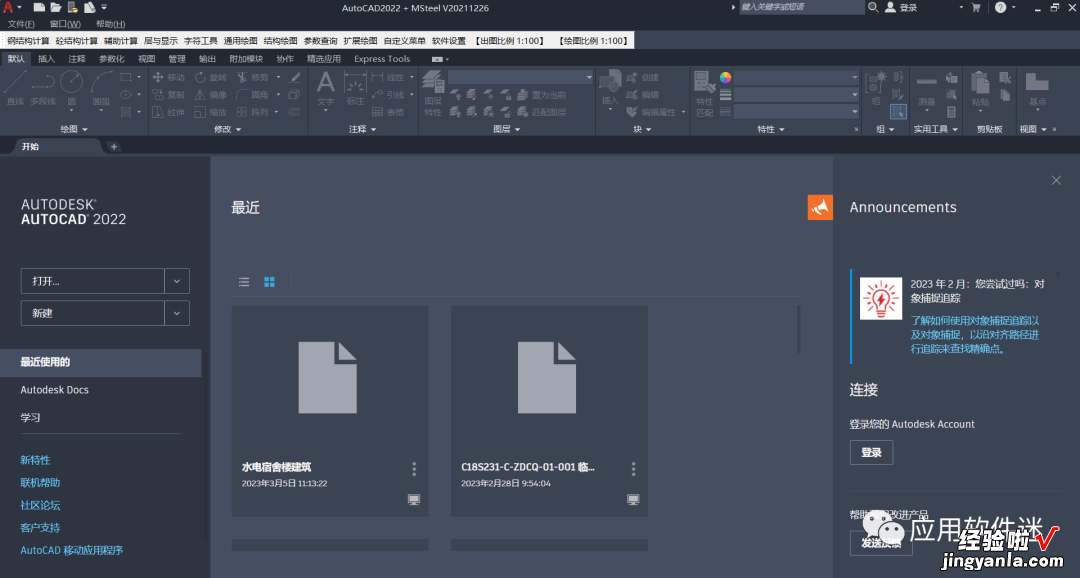
3.3、软件自动生成一个名字叫【drawing1】的dwg文件
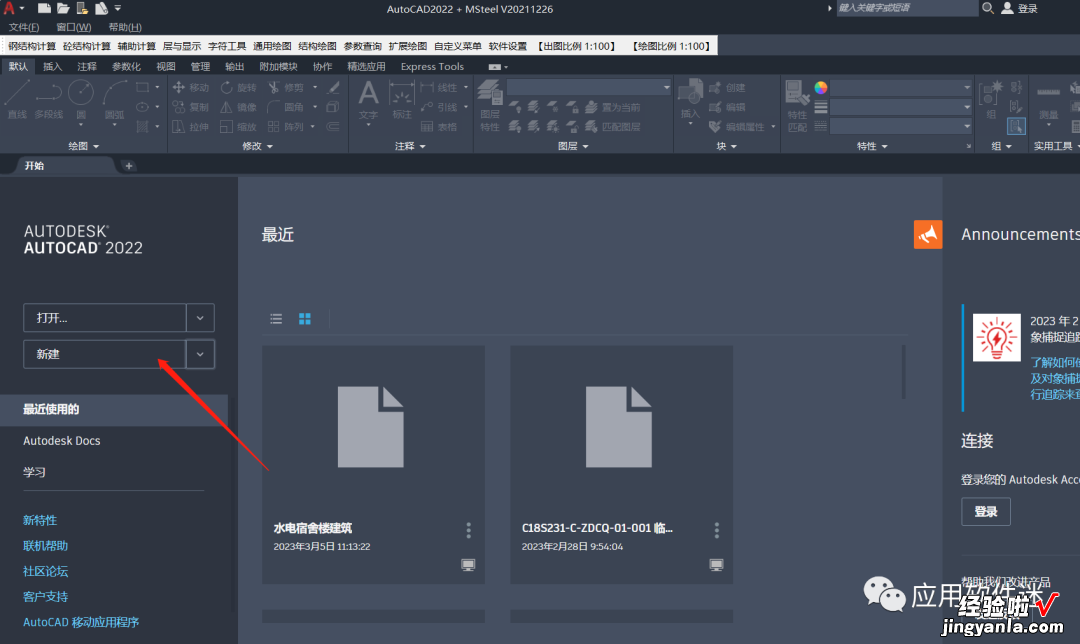
4.4、如果你不喜欢【开始】这个主界面,可以关掉,在命令行输入【startmode】5、默认值为1.6、输入0.7、关掉CAD,再双击CAD快捷方式打开,界面如下
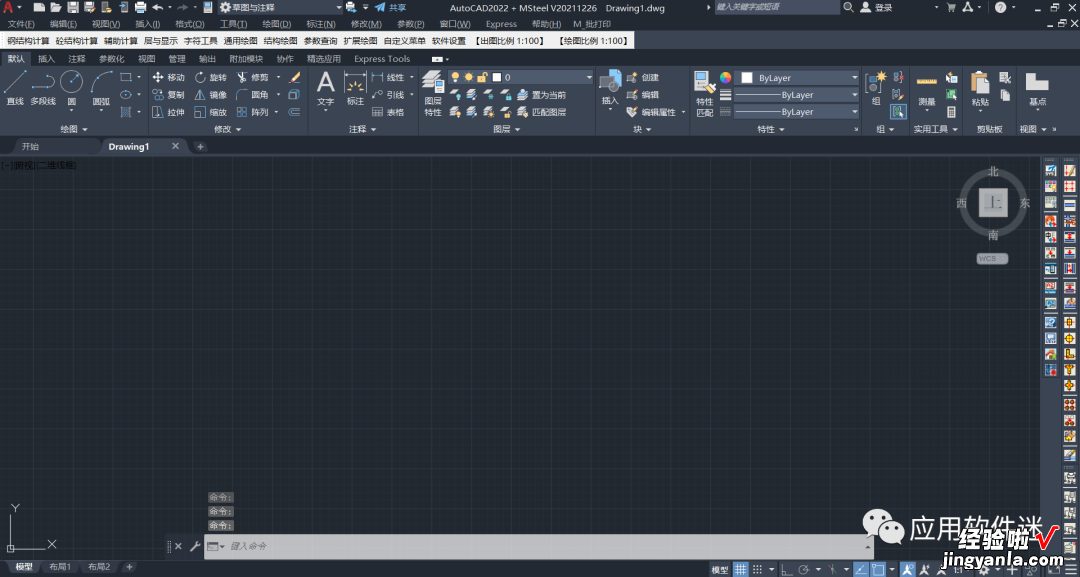
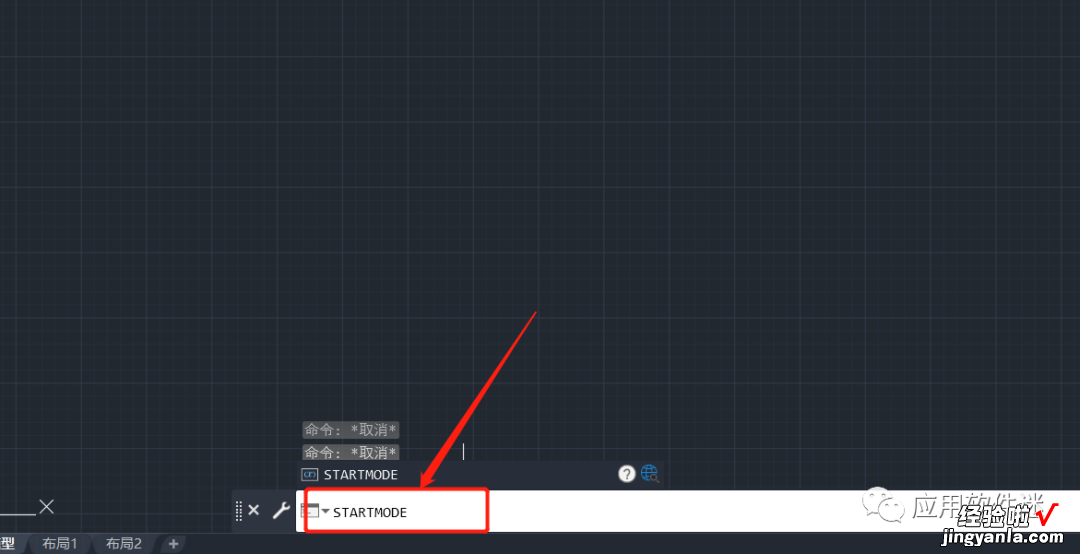

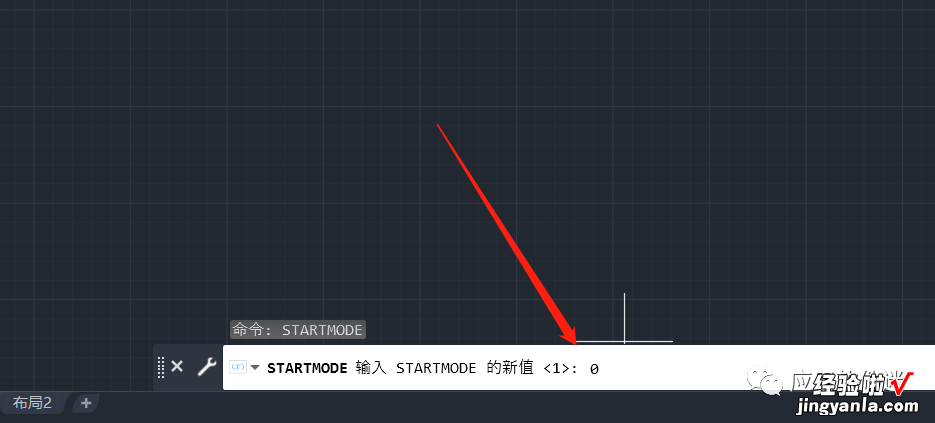
5.8、新建文件应点【文件】——【新建】
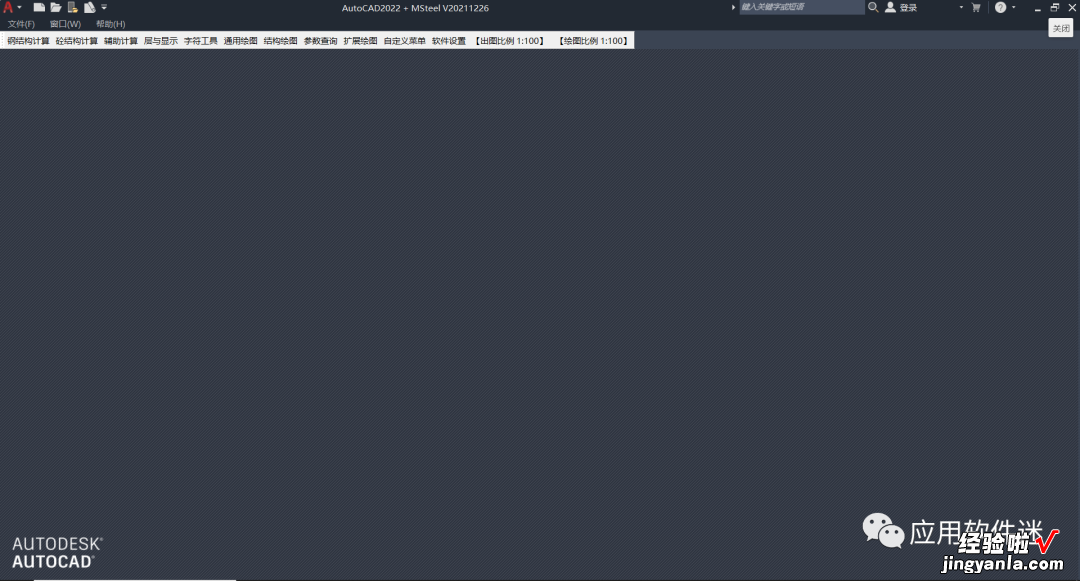
6.9、选择【打开】——【无样板打开】——【公制(M)】
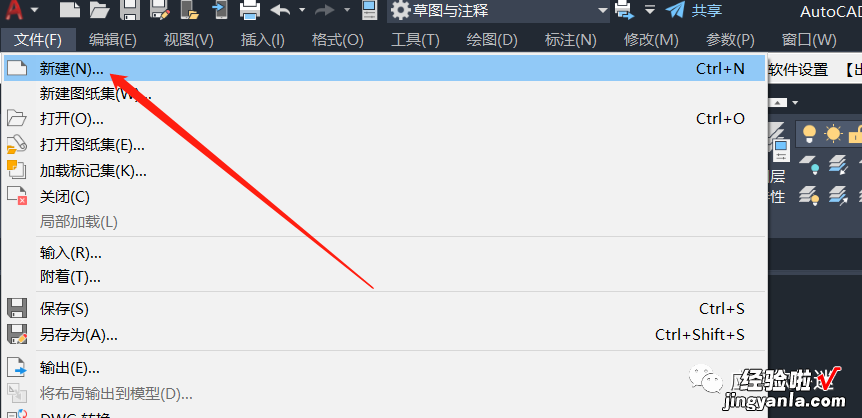
7.所以,需要开始页面的把startmode参数设为1,不需要开始页面(完全空白页面)的把startmode参数设为0
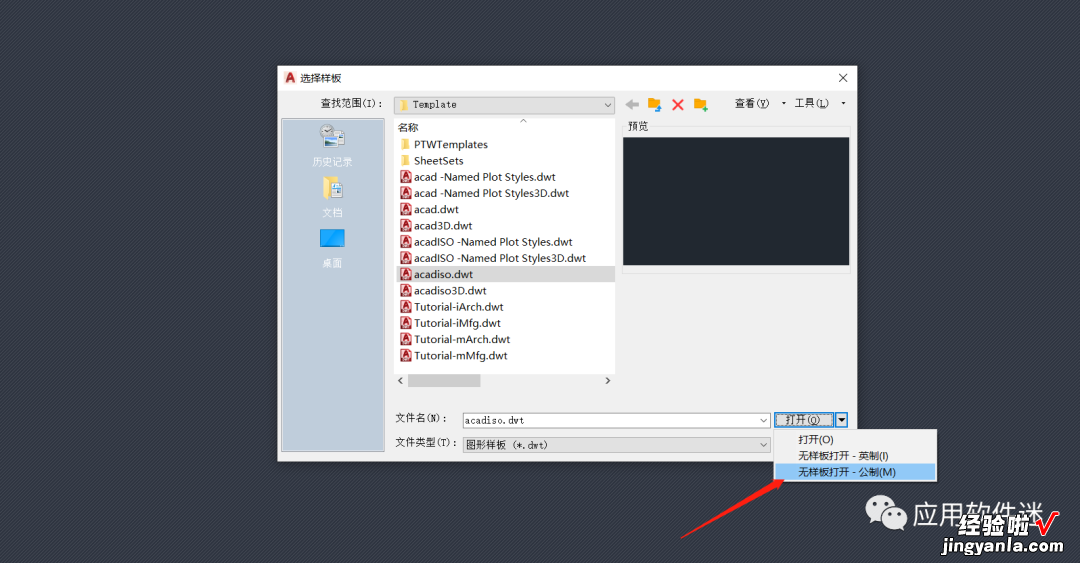
8.10、如果觉得开始页面和完全空白页面不方便,希望打开CAD后自动生成drawing1文件,可以在上一步新建的drawing1命令栏输入startup命令 , 默认参数为3 。
9.(这个参数设置可以完全忽略startmode参数)11、将参数修改为0(在命令行输入数字0),再回车
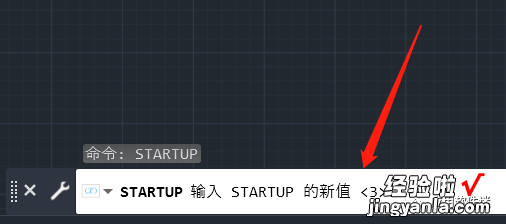
10.12、再关闭当前Drawing1文件
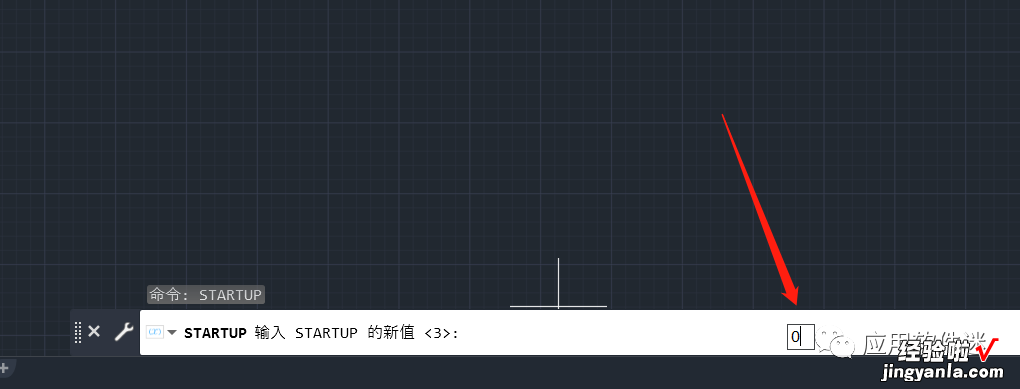
11.13、再次打开CAD,自动生成Drawing1文件
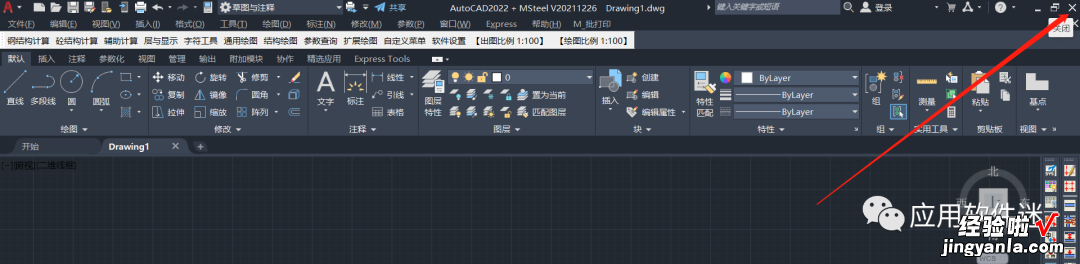
【CAD启动界面设置的一些细节】